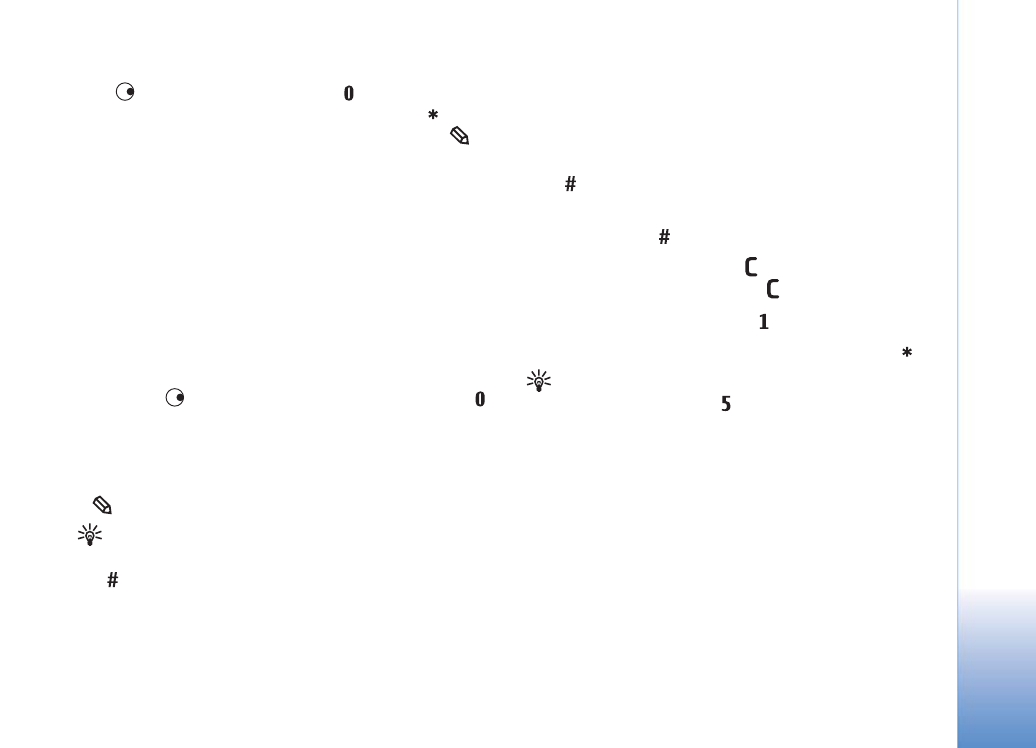
Ritun og sending skilaboða
Til að geta búið til margmiðlunarskilaboð eða skrifað
tölvupóst verða réttar tengistillingar að vera fyrir hendi.
Sjá ‘Móttaka stillinga fyrir MMS- og tölvupóst’ bls. 53 og
‘Tölvupóstur’ bls. 59.
Þráðlausa símkerfið kann að takmarka stærð MMS-
skilaboða. Ef myndin sem bætt er inn fer yfir þessi mörk
getur tækið minnkað hana þannig að hægt sé að senda
hana með MMS.
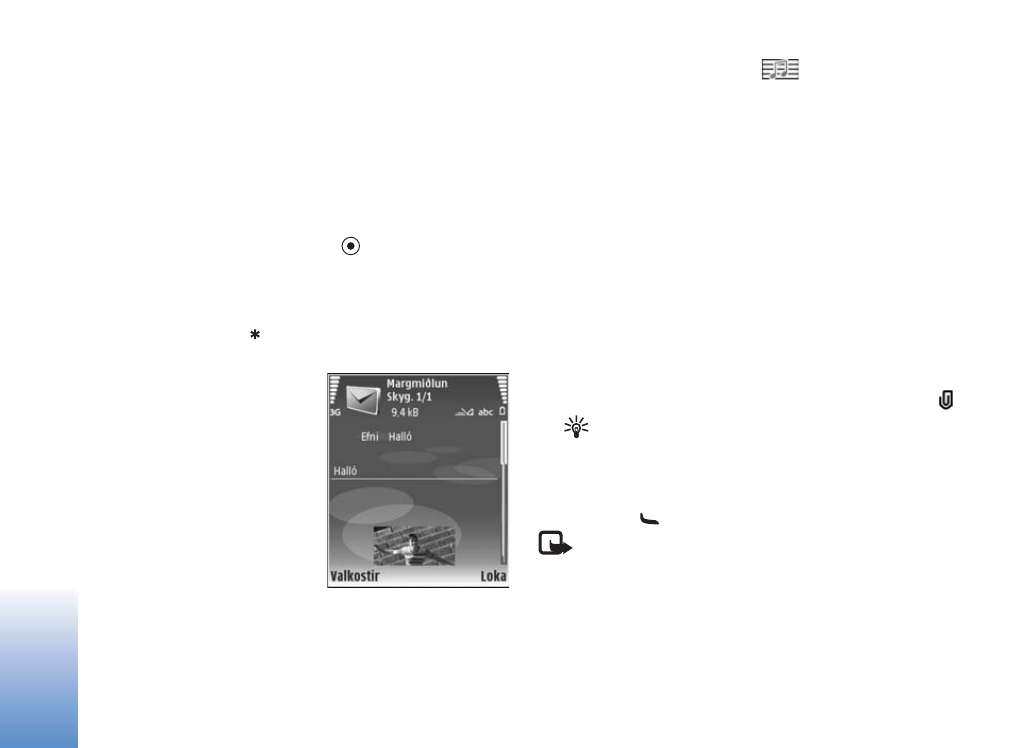
Skilaboð
52
1
Veldu
Ný skilaboð
og svo úr eftirfarandi:
SMS
— til að senda textaskilaboð
Margmiðlunarboð
— til að senda
margmiðlunarskilaboð (MMS)
Tölvupóst
— til að senda tölvupóst
Ef þú hefur ekki sett upp tölvupóstfang er beðið um að
þú gerir það. Til að velja póststillingar með
leiðbeiningum skaltu velja
Byrja
.
2
Í
Viðtak.
reitnum skaltu ýta á
til að velja
viðtakendur eða hópa úr tengiliðum, eða slá inn
símanúmer eða tölvupóstföng viðtakendanna.
Semíkomma (;) sem skilur að viðtakendur er sett inn
með því að ýta á
. Einnig er hægt að afrita og líma
númer eða tölvupóstföng af klemmuspjaldinu.
3
Efni (titill) skilaboða eða
tölvupóst er slegið inn í
Efni
reitinn. Hægt er að
breyta því hvaða reitir eru
sýnilegir með því að velja
Valkostir
>
Sýnilegir
hausar
.
4
Skilaboðin eru skrifuð í
skilaboðareitinn. Sniðmát
er sett inn með því að
velja
Valkostir
>
Bæta í
eða
Setja inn hlut
>
Sniðmát
.
5
Til að setja inn hlut (skrá) í margmiðlunarskilaboð
skaltu velja
Valkostir
>
Setja inn hlut
>
Mynd
,
Hljóðskrá
eða
Myndskeið
.
táknið birtist þegar
hljóði er bætt við.
Ekki er hægt að senda hreyfimyndir sem eru vistaðar
á .mp4 sniði í margmiðlunarskilaboðum. Upplýsingar
um hvernig á að breyta því á hvaða sniði hreyfimyndir
eru vistaðar er að finna í ‘Stillingar fyrir hreyfimyndir’ á
bls. 29.
6
Til að taka nýja mynd eða taka upp hljóð eða
hreyfimynd fyrir margmiðlunarskilaboð skaltu velja
Setja inn nýja
>
Mynd
,
Hljóðskrá
eða
Myndskeið
.
Veldu
Skyggnu
til að bæta nýrri skyggnu í skilaboðin.
Hægt er að skoða það hvernig margmiðlunarskilaboð
líta út með því að velja
Valkostir
>
Forskoða
.
7
Til að setja viðhengi í tölvupóst skaltu velja
Valkostir
>
Bæta í
>
Mynd
,
Hljóðskrá
,
Myndskeið
eða
Minnismiða
. Tölvupóstviðhengi eru auðkennd með
.
Ábending! Til að senda aðrar skrár sem viðhengi
skaltu opna viðkomandi forrit og velja
Senda
>
Með
tölvupósti
ef sá valkostur er til staðar.
8
Skilaboð eru send með því að velja
Valkostir
>
Senda
eða ýta á
.
Til athugunar: Tækið kann að staðfesta að skilaboð
hafi verið send á númer skilaboðamiðstöðvar sem hefur
verið vistað í tækinu þínu. Ekki er víst að tækið staðfesti
að skilaboðin hafi borist viðtakanda. Þjónustuveitan
veitir nánari upplýsingar um skilaboðaþjónustu.
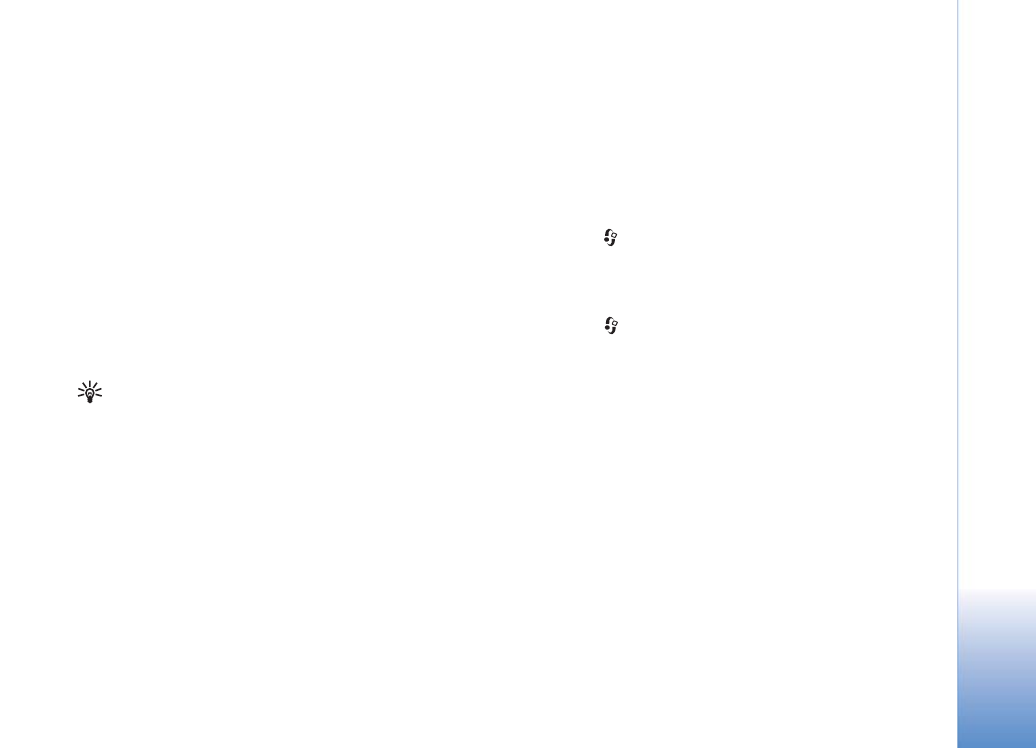
Skilaboð
53
Tækið styður sendingu á textaboðum sem eru lengri en
sem nemur lengdartakmörkunum á stökum skilaboðum.
Lengri skilaboð verða send sem röð tveggja eða fleiri
skilaboða. Þjónustuveitan tekur hugsanlega gjald í
samræmi við það. Stafir sem nota kommur eða önnur tákn
og stafir úr sumum tungumálakostum, eins og kínversku,
taka meira pláss sem takmarkar þann fjölda stafa sem
hægt er að senda í einum skilaboðum. Í upplýsingaröndinni
sést lengdarvísir skilaboðanna sem telur aftur á bak. Til
dæmis merkir 10 (2) að enn er hægt að bæta við 10 stöfum
til að senda skilaboðin sem tvenn skilaboð.
Tölvupóstur er sjálfkrafa færður yfir í
Úthólf
áður en hann
er sendur. Ef sending mistekst er tölvupósturinn áfram í
Úthólf
þar sem hann er merktur sem
Mistókst
.
Ábending! Þú getur sameinað myndir, hreyfimyndir,
hljóð og texta í kynningu og sent hana í
margmiðlunarskilaboðum. Byrjaðu að búa til
margmiðlunarskilaboðin og veldu
Valkostir
>
Búa til
kynningu
. Valkosturinn sést aðeins ef
MMS-gerð
er
stillt á
Með viðvörunum
eða
Allt
. Sjá
‘Margmiðlunarskilaboð’ á bls. 58.